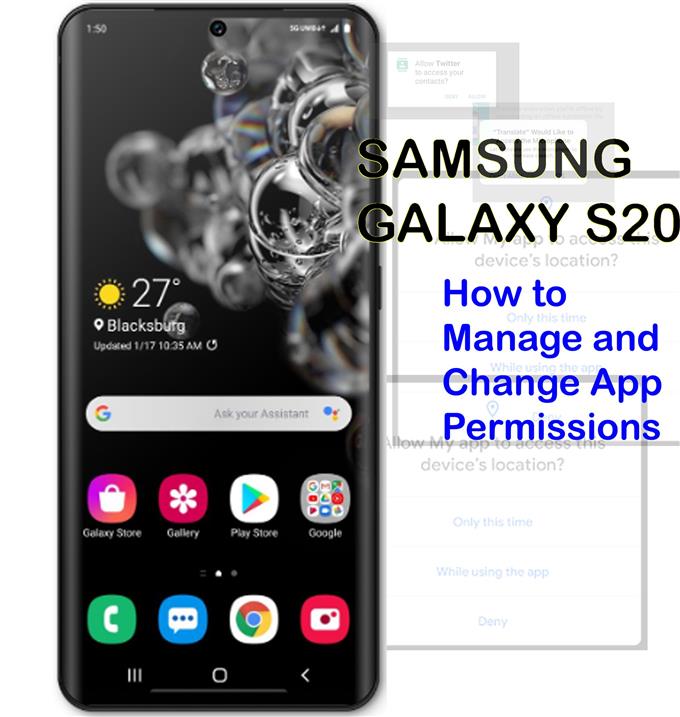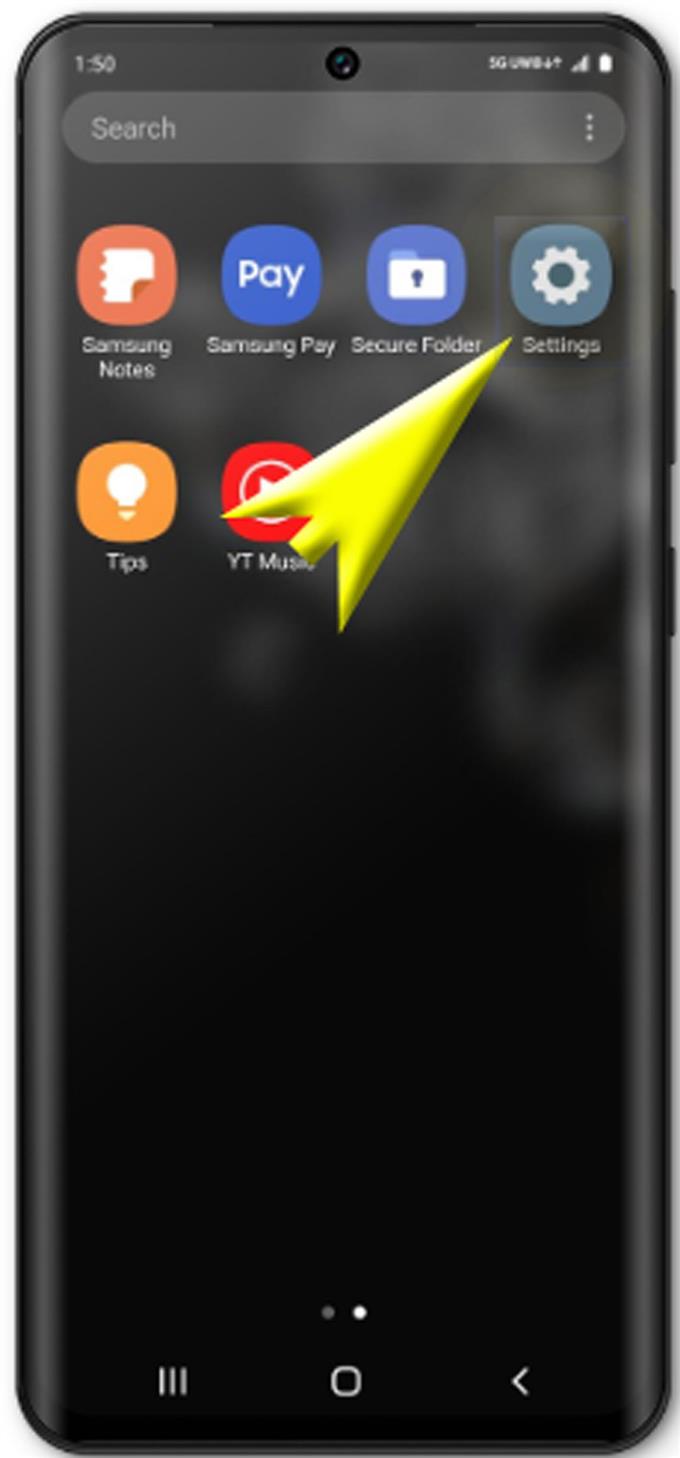App-tillatelser dukker vanligvis opp første gang du åpner et nylig nedlastet program på telefonen. En slik funksjon er designet i samsvar med enhver sluttbrukers personvern og sikkerhet når du bruker en bestemt app.
For å gi deg noen innspill til hvordan du administrerer app-tillatelser på din nye Samsung Galaxy S20-smarttelefon, har jeg lagt ut et enkelt gjennomgang som en gratis referanse. Her er en rask guide til hvordan du administrerer og endrer Galaxy S20-apptillatelser.
Vanlige tilfeller når du trenger å administrere apptillatelser, er når appoppdateringer er tilgjengelige, samt når du installerer en ny app på telefonen din.
Vanligvis vil apper som du nylig har installert, be om tillatelse til å bruke telefonens beliggenhet. Dette er vanligvis tilfelle blant stedsbaserte apper, da de vil trenge din nåværende posisjonsinformasjon for å fungere som tiltenkt. I tilfeller som dette anbefales det å gi tillatelse for disse appene. Det er ingen grunn til bekymring fordi du alltid kan gjøre nødvendige endringer i appens tillatelse og justere tillatelsene til appnivået tilsvarende.
Les videre for å lære hvor du finner og hvordan du administrerer disse innstillingene på det nye Samsung Galaxy S20-håndsettet.
Enkle trinn for å endre Galaxy S20-apptillatelser
Tid som trengs: 5 minutter
Nedenfor er standard trinn for å administrere og endre apprettigheter på den nye Samsung Galaxy S20 smarttelefonen. Dette bør tjene som en illustrerende referanse, spesielt for de som fremdeles er ny på Android med Galaxy S20 som den første Android-enheten. Skjermbilder som viser hvert av disse påfølgende trinnene er også gitt i tilfelle du har problemer med å følge instruksjonene.
- For å komme i gang, gå til startskjermen og sveip den opp fra bunnen.
Denne gesten vil trekke opp Apps-skjermen.

- Sveip til høyre til og klikk på Innstillinger.
Neste skjermbilde med hovedsysteminnstillinger og alternativer for å konfigurere vises.
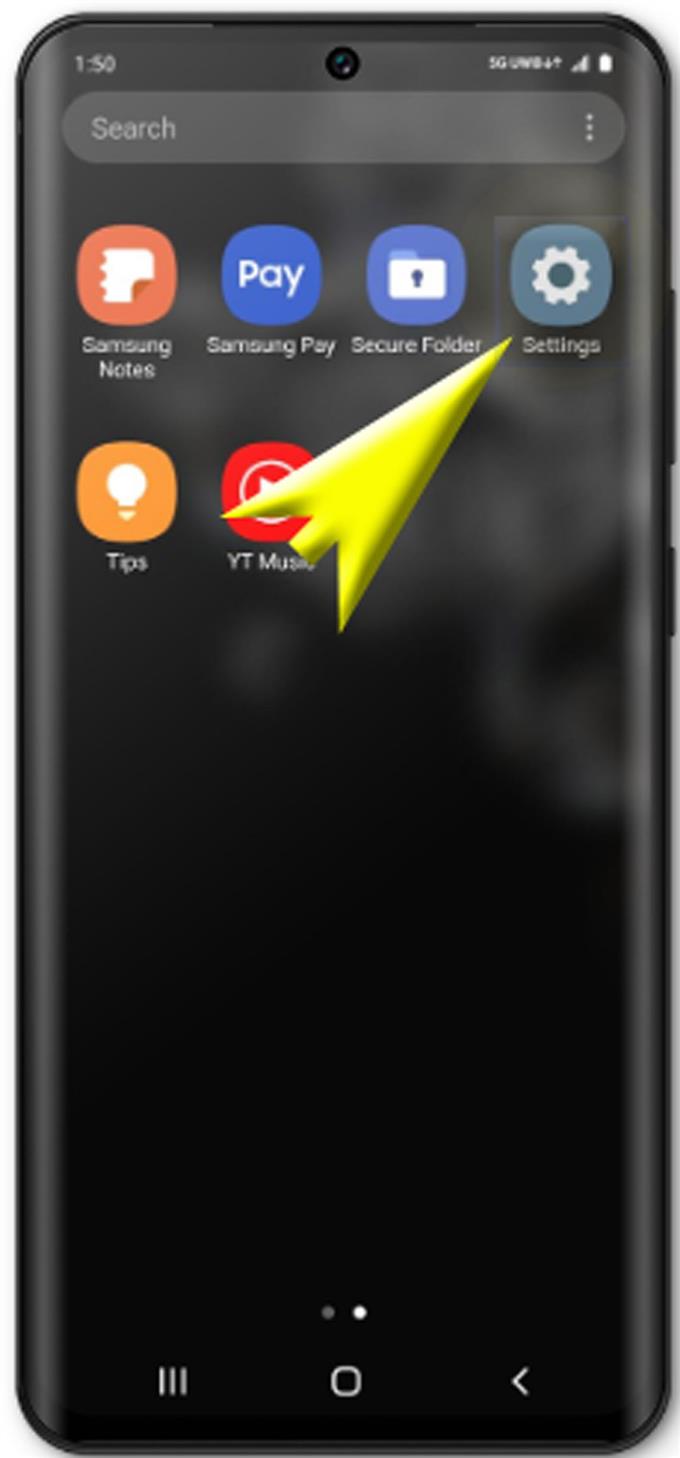
- Trykk på Varsler.
Dette vil gi deg tilgang til varslingsinnstillinger for statuslinjen, appvarsler, Ikke forstyrr funksjoner og andre relevante funksjoner.

- Fra varslingsskjermen, skjerm ned og trykk på alternativet for å se alle.
Hvis du gjør det, kan du se flere varslingsalternativer du kan konfigurere, inkludert dem for apper.

- Velg en app fra skjermbildet Appvarsler for å konfigurere innstillingene.
For å fortsette med denne guiden, velger vi den aller første appen i listen, som er Tips.

- Velg tips-appens varslingsskjermbilde, velg de foretrukne tillatelsene dine for å aktivere eller deaktivere. Bare trykk på bryteren ved siden av tillatelsesalternativet du vil endre.
Du kan velge å vise varsler, generelle varsler og kontekstbaserte tips for denne applikasjonen.

Det er også flere alternativer du kan bruke for å justere individuelle tillatelser for en applikasjon på telefonen.
For å gjøre dette, må du få tilgang innstillinger gå til Apper-> Flere alternativer Meny. Derfra skal du se alternativet til Vis systemapper. Når du kommer dit, velg ønsket applikasjon og trykk deretter for å aktivere eller deaktivere tillatelser for at appen skal bruke telefonens kamera, lagring og andre systemfunksjoner.
I tilfelle hvor du allerede har tillatt appen å bruke en spesifikk tillatelse, kan du bare endre telefoninnstillingene for å deaktivere tillatelser for det programmet.
For å gjøre dette, må du få tilgang til telefonens innstillingsapp og deretter søke etter og velge App-tillatelser fra de gitte alternativene. På den følgende menyen trykker du på for å velge en tillatelse til å se hvilke apper som bruker den. Bytt deretter bryteren ved siden av appen (e) du vil slå tilgang til eller av.
Det er imidlertid verdt å merke seg at at å slå av tillatelser kan føre til at visse apper mister funksjonaliteten.
Og det dekker alt i denne guiden. Hold deg oppdatert for mer omfattende tutorials, tips og triks som vil hjelpe deg å få mest mulig ut av din nye Samsung Galaxy S20 smarttelefon.
Du kan også sjekke ut vår YouTube-kanal for å se flere videoveiledninger for smarttelefoner og feilsøkingsveiledninger.
LES OGSÅ: Slik konfigurerer du Galaxy S20 Mobile Hotspot og deler Wi-Fi-tilkobling